Duration 2:56
Comment changer d'adresse mail
Published 24 Feb 2022
Comment changer d'adresse mail Merci de s'abonner à notre chaîne YouTube https://goo.gl/y62goR À travers cette vidéo vous allez apprendre comment changer son adresse email et surtout Comment changer d'adresse mail sans rien perdre Comment changer mon adresse mail Vous souhaitez garder la même boite email et le même compte et changer juste votre adresse mail sans perdre les données, mais vous ne savez pas comment faire. Vous êtes au bon endroit pour apprendre à modifier facilement son adresse e-mail sans rien perdre. Alors comment changer de mail ? La méthode que je vais vous expliquez aujourd'hui vous permettra de comprendre comment changer l'adresse mail facilement Comment faire pour changer mon adresse mail La solution est très simple : il suffit de créer une deuxième boite email ensuite allez sur votre Gmail en version Web soit sur mobile ou PC ensuite accédez aux paramètres de votre compte pour ajouter la nouvelle adresse ensuite, il faudrait la rendre comme adresse par défaut et vous allez confirmer par un test d'envoi que votre adresse mail a été changer sans perdre ses données Comment changer l’adresse mail Voici comment changer d'adresse mail étape par étape 1. Ouvrez un navigateur web 2. Recherchez "Gmail" et accédez au site web 3. Touchez "Connexion" 4. Sélectionnez un compte pour se connecter 5. Touchez "Version Web" 6. Touchez le menu à trois traits 7. Défilez vers le bas 8. Touchez "Je souhaite utiliser la version HTML de Gmail" 9. Version HTML Gmail est activée 10. Allez sur "Paramètres" tout en haut 11. Touchez "Comptes" 12. Touchez "Ajouter une adresse email" 13. Ajouter la nouvelle adresse mail. Si vous n'avez pas une deuxième adresse mail voir dans la description comment créer un deuxième compte Gmail 14. Touchez "Envoyer la validation" pour confirmer votre nouvelle adresse 15. Allez sur la nouvelle adresse mail dans un autre navigateur ou application 16. Copier le code reçu 17. Collez le code et touchez "Valider" 18. Touchez "Utiliser par défaut" sous la nouvelle adresse e-mail" 19. Votre adresse mail a été changé faites un test d'envoi Voilà donc comment changer une adresse mail J'espère que ce Tuto était très utile pour vous et que vous avez appris comment changer adresse mail Si vous avez des questions sur le sujet 'comment modifier son adresse Gmail', n'hésitez pas à les poster sur les Commentaires N'hésitez pas à partager cette vidéo avec vos proches et vos amis pour leur expliquer comment changer d'adresse e-mail Tuto : comment changer d'adresse mail Catégorie : comment changer son adresse mail Voir aussi : Comment changer d'adresse mail sans rien perdre
Category
Show more
Comments - 7
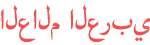









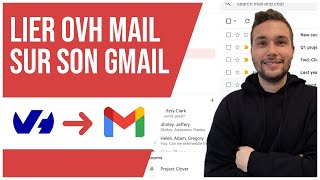










![[TUTO]COMMENT RÉCUPÉRER UNE ADRESSE EMAIL/GMAIL OUBLIÉE](https://i.ytimg.com/vi/KqI29d-y7U4/mqdefault.jpg)



![[TUTO] Comment CHANGER son mot de passe GMAIL et YouTube [2022]](https://i.ytimg.com/vi/UHZl2m82sWg/mqdefault.jpg)

